WordPressには自動保存(autosave)という機能があります。通知がうっとうしかったり仕組みがわかりづらいため無効化したり削除したくなる方が多いです。少しクセのある機能なので、仕組みを分かっていないと、大切な編集データを失う可能性もあります。しかし、仕組みを分かって使えば、かなり役に立つ機能です。ネット上の説明は大雑把だったり不正確なものばかりなので、本記事では、自動保存を安全に便利に使うための大事なポイントをご説明します。
もくじ
自動保存機能とは?
エディターで投稿を編集している際に、自動的に定期的に編集内容を保存してくれるというものです。細かい仕様を説明するドキュメントや記事が無いので、本記事では私が自分の環境で検証したことをお伝えします。
ちなみに、定期的な保存の間隔が1分という記事もあれば2分という記事もありますが、私が観測したら2分でした。
同じ保存でも、「更新」ボタンや「下書き保存」ボタンでされる通常の保存は、複数バージョン保存してくれるのですが、この自動保存は1バージョンしか保存してくれません。なので、新たに自動保存がされたら、前の自動保存は破棄されるということです。おそらく自動保存はバックアップ的な目的の機能なので、通常の保存のように変更履歴をたどれる必要がなく、最新のバージョンだけがあれば十分だからでしょう。
ただ、当方は昔ながらのClassic Editorを使っているので、ブロックエディタとは少し違うかもしれません。とはいえ、本質的な考え方は近いと思われるのでブロックエディターを使用している方もぜひ参考にしてください。
以下が使用したバージョンですが、この辺りはバージョンが上がってもそこまで変わらないので、別のバージョンの方もぜひ参考にしてください。
| バージョン | |
|---|---|
| WorePress | 6.8.1 |
| Classic Editor | 1.6.7 |
自動保存機能の見え方
まずエディターの下の部分に以下の部分が表示されることがあります。これが自動保存されたということを示しています。
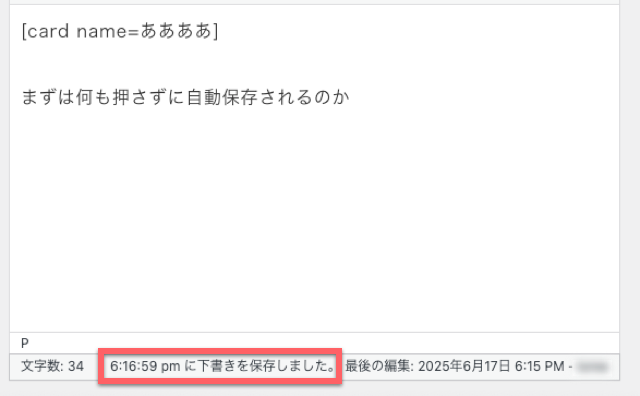
エディターの上部に以下のようなメッセージが表示されることがあります。これは自動保存が存在していることを示します。
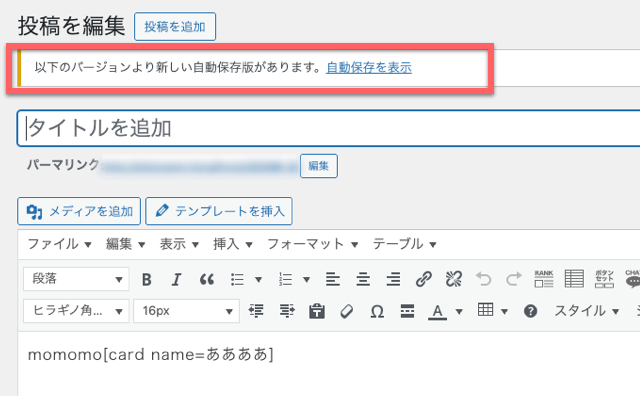
以下のバージョンより新しい自動保存版があります。自動保存を表示
このメッセージは本記事で度々引用するので以降は【短い方のメッセージ】と呼びます。
同じ場所に以下のようにもっと長いメッセージが表示されることがあります。これも自動保存機能の一部なのですが、上のメッセージとは違う意味合いになるのでご注意ください。詳しくは後述します。
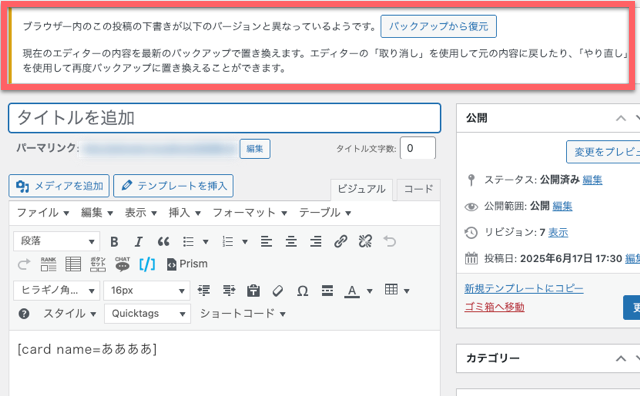
ブラウザー内のこの投稿の下高さが以下のパージョンと異なっているようです。パックアップから復元
現在のエディターの内容を最新のパックアップで置き換えます。エディターの「取り消し」を使用して元の内容に戻したり、「やり直し」を使用して再度パックアップに置き換えることができます。
このメッセージも本記事で度々引用するので以降は【長い方のメッセージ】と呼びます。
上の2つのメッセージが出て、私も最初はどうしていいのか全くわかりませんでした。時には両方出てきたりしてきて困惑しました。長年気になっていたものの、見てみぬふりをして過ごしていたのですが、ようやく重い腰を上げて調べることにしました。
「リビジョン」の横にある表示を押すと、
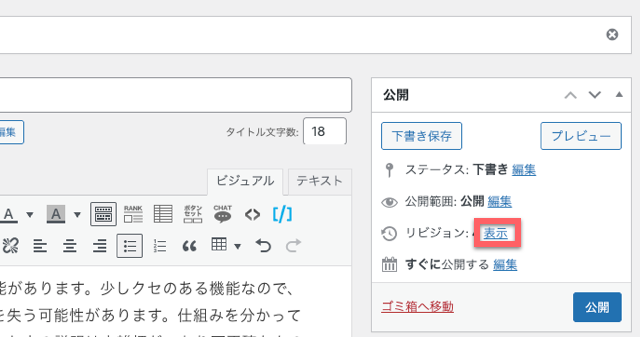
以下のように各リビジョンが表示できる画面になるのですが、自動保存版は以下のように赤字で表示されます。
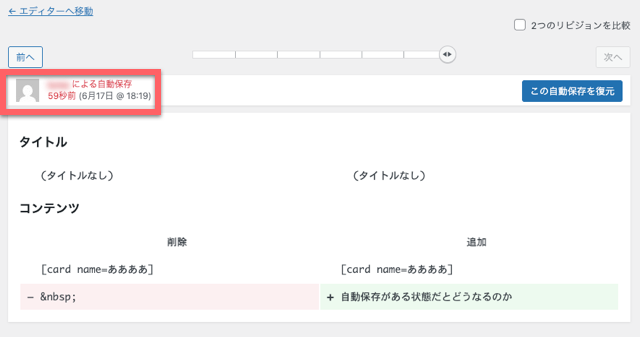
必ずしも、自動保存版はリビジョンの最後(最新)のバージョンになるというわけではなく、少し前のバージョンが自動保存版になっていることもあります。スライダーで過去のバージョンに移動してみると、自動保存版が見つかることがあります。
自動保存機能はオフにした方がいいの?
自動保存ってややこしいし、通知もうっとうしいのでいっそのことオフにしてもいいのかなという考えも浮かびます。
オフにすることは調べてもらえれば簡単にできます。
でも結論から言うと、ややこしいけどオフにしない方がいいです。と言うのは、オフにすると編集内容が失われてしまうケースが割とあるためです。例えば、インターネット接続が切断されているのに気が付かずに、「下書き保存」ボタンや「更新」ボタンを押してしまうと、以下のような画面になってしまいます。すると、ブラウザで「戻る」ボタンを押しても、編集内容が失われてしまうことがあります。
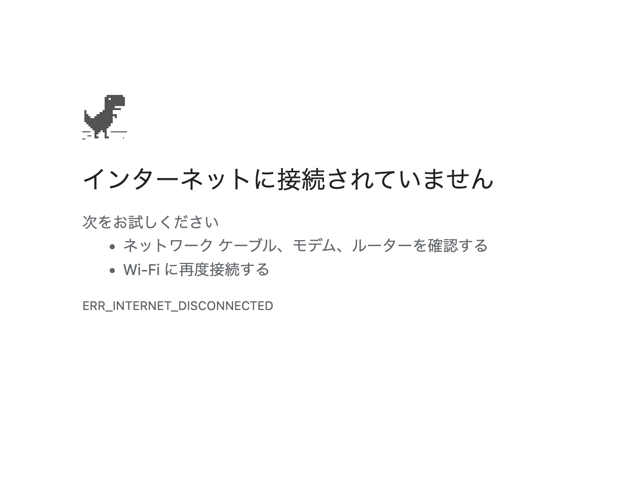
もちろん、自動保存がオンになっていても、ネット接続が切断されていた場合、同じ状況になる可能性はあります。しかし、2分に1度自動保存されているので、失われる編集内容は最小限に抑えることができます。どんなに書くスピードが速い人でも、2分では大した変更できないですよね?
自動保存のインターバルを長くするというアイディアもありますが、同じ理由でその必要は無いと考えています。
ややこしいな、うっとうしいなと思いがちな自動保存機能ですが、仕組みを理解すれば、そんなに嫌な機能ではありません。むしろ、大事な編集内容が守られているという安心感をもたらしてくれます。では、ここから仕組みの大事なポイントをご説明していきます!
「下書き保存」ボタンとは違う
自動保存が行われると、エディターの下に
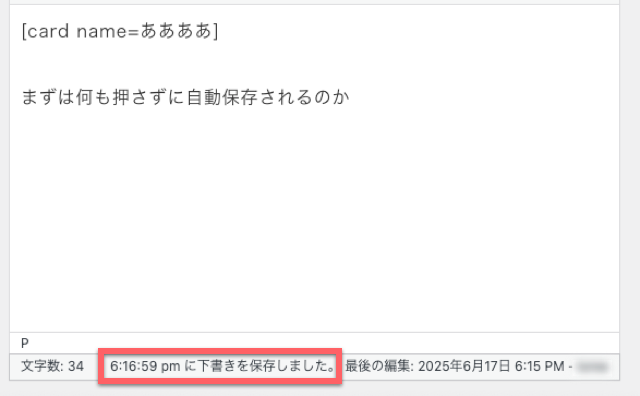
6:16:59 pm に下書きを保存しました。
のように表示されるので、以下の「下書き保存」ボタンと混同しそうになります。両方とも「下書き」という言葉を使っているためです。
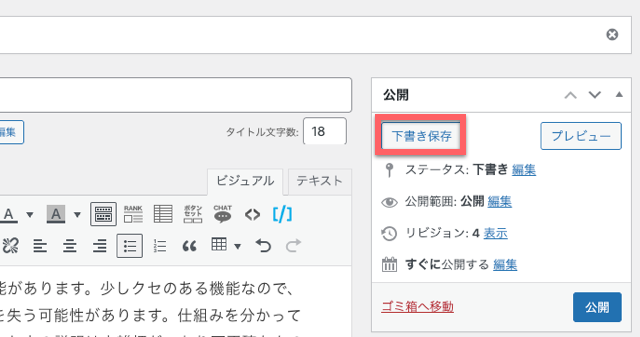
しかし、これは全く別のものです。「下書き保存」ボタンを押すと、正式に保存されて複数バージョンがリビジョンに残ります。記事の公開後に現れる「更新」ボタンと同じ役割になります。なので、「下書き保存」ボタンを押しても、エディターの下に先ほどのメッセージは表示されません。
自動保存は正式な保存ではないので頼ったらダメ
まず大事なことなのですが、自動保存されたバージョンは正式な保存とはなりません。「正式な保存って?」って思うかもしれませんが、つまり、自動保存されても公開された記事内容には反映されないということです。自動保存が行われても、公開されている記事は相変わらず、その一つ前のバージョンになっています。
まだ公開前の段階の記事の場合はどうなるのでしょうか?公開前の段階で、自動保存が行われたとします。その状態で、ブラウザで編集画面をリロードすると、その前のバージョンに戻っています。正式な保存とは見なされていないので、その前に「下書き保存」されたバージョンを表示しているということです。
もちろん、最新の自動保存版はデータベースに残っているので、ここで前述した【短い方のメッセージ】が表示されて、確認することができます。ちなみに、確認しないで、編集を再開してしまうと、自動保存版にしかない変更が漏れてしまう可能性があります。どのような対応が良いのかは後述します。
前述したように、自動保存は1つのバージョンしか残りません。これも正式な保存ではないため、1つあれば十分だろうという思想からきていると思われます。まぁ、2分に1回リビジョンが増えてしまったら、データベースがすぐに容量が尽きてしまうので仕方ないとは思いますが。
なので、自動保存されてるからといっても油断せずに、必ず正式な保存である、「下書き保存」ボタンや「更新」ボタンを押す癖をつけましょう。
危険!ショートカットキー「Command+s」は自動保存だった!
自動保存は定期的に自動的に行われると言いましたが、実は能動的に行うことも可能です。それがキーボードのショートカットキーです。私はMacなので「Command+s」になります。Windowsは「Ctrl+s」らしいです。
通常、他のアプリケーションだと「Command+s」は普通の保存になります。なので、私は長年、正式な保存がされているものだと勘違いしていました。
しかし、今回調べていて、このショートカットキーは正式な保存ではなく、自動保存と同じことを行なっているだけというのがわかりました。試しに、ショートカートキーを実行してみて、エディターの下のメッセージを確認したり、リビジョンのページを確認してみたらわかります。
やはり、ショートカットキーに頼らず、必ず正式な保存である、「下書き保存」ボタンや「更新」ボタンを押す癖をつけましょう。
ちなみに、「下書き保存」ボタンや「更新」ボタンがある「公開」セクションはデフォルトだと上の方にあります。記事が長くなると上までスクロールしなければならず、押すのが億劫になってきます。なので、この「公開」セクションを押しやすい一番下に下げるのがおすすめです。下向きのくの字を押すごとに1つずつ下がります。
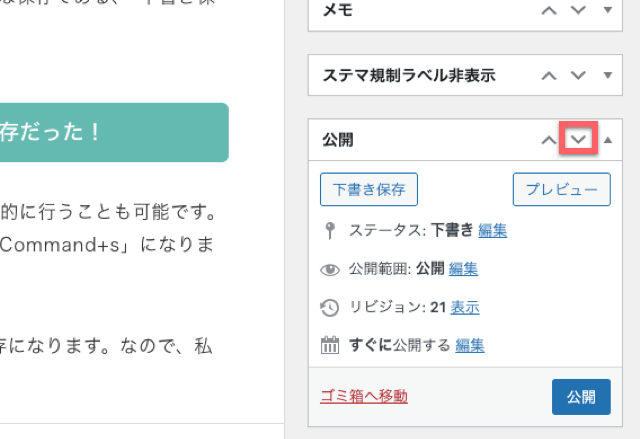
「下書き保存」ボタンや「更新」ボタンを押すと、画面がリロードされ一番上に戻ってしまいます。すると、執筆箇所から離れてしまい、乗っていた気分が下がってしまいます。なので、執筆のスピードが乗っている最中はショートカットキーで自動保存し、一区切りついた段階で忘れずに「下書き保存」ボタンや「更新」ボタンを押すという運用が現実的かもしれません。
自動保存が失敗した場合はブラウザに保存される
では、前述した【長い方のメッセージ】はどのような時に表示されるのでしょうか?
実は何らかの理由で自動保存が失敗すると、編集内容をブラウザのストレージに保存します。ブラウザにそのデータが存在する場合は、【長い方のメッセージ】が表示されます。
自動保存が失敗するケースとは、例えば、
- ネットワークが切断されてしまった
- ログインの認証の期限が切れてしまった
などがあります。
私の場合は、カフェなどのWifiの環境が不安定なところで作業した後に、このメッセージを見る機会が多かったです。
ちなみに、このバージョンはブラウザにしか保存されません。なので、ネットワークに接続された後に、リビジョンのページで確認してもそこには表示さないことになります。もし、リビジョンのページに自動保存版がある場合は、ブラウザに残っているバージョンとは別のタイミングで取ったバージョンということです。
ブラウザにしか残らないので、別のブラウザやシークレットモードでログインすると、【長い方のメッセージ】は表示されず、当該データを戻すことができないと言うことです。
ちょっとマニアックな話ですが、ChromeのDevToolsを開くと、以下のように、自動保存されたデータを確認できます。ちなみに、これを削除してリロードすると、【長い方のメッセージ】は表示されなくなります。
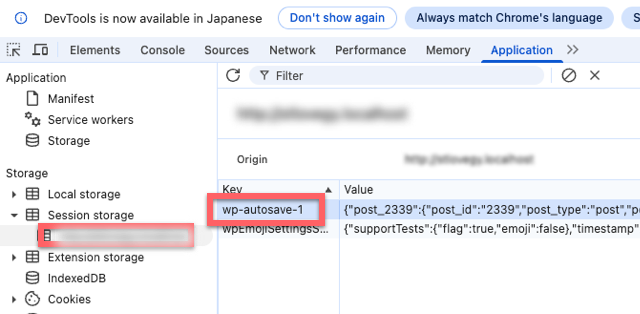
自動保存がデータベースにある場合の対処法
自動保存がデータベースにある場合、つまり【短い方のメッセージ】が表示されている場合、どのような対処をすれば、大事な変更内容を失わずに済むのでしょうか?
まず、編集画面を開いて、すぐに【短い方のメッセージ】を確認すると思います。何か編集を開始する前に、リビジョンを確認します。すると、以下のように自動保存版がリビジョンの先頭であることがわかると思います。
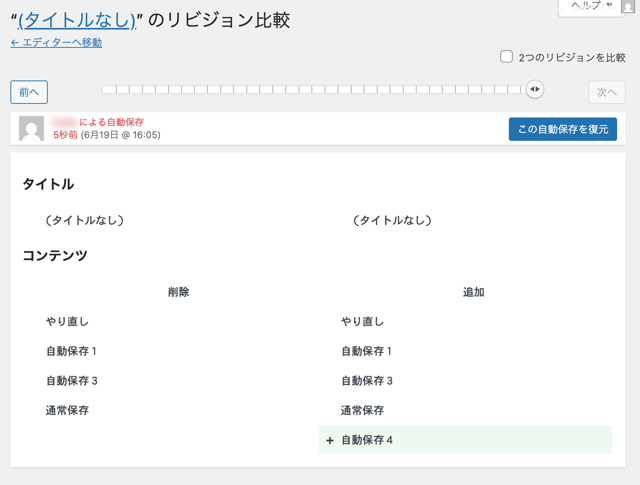
ちなみに、当たり前ですが、この差分の画面は、右側が当該リビジョンの内容で、左側が1つ前のリビジョンです。
差分を見て、必要な変更であれば、「この自動保存を復元」を押して戻します。するとエディターの画面に戻り、その瞬間正式な保存が行われます。
ちなみに、ここでリビジョンの画面に戻るとわかりますが、戻した自動保存のバージョンはそのまま自動保存として残っていて、新たに正式に保存されるということです。
もし、差分を確認して不要な変更だった場合は、そのままエディターに戻って編集を続けます。次に正式な保存か自動保存が行われると、そのメッセージは表示されなくなります。
編集画面を開いて、【短い方のメッセージ】が表示されているのに、編集を開始してしまった場合、2分経つと自動保存が行われ、前の自動保存が失われてしまうのでご注意ください。
自動保存がブラウザにある場合の対処法
では、自動保存がブラウザにある場合、つまり【長い方のメッセージ】が表示される場合はどうすれば良いのでしょうか?
おすすめは、まずはメッセージ内の「バックアップから復元」を押してデータを戻します。これは単にエディターにデータを戻すだけで、データベースに保存されてはいません。そして、これだけだと、どこにどんな変更が入っているのかわかりません。
なので、すぐに「下書き保存」ボタンか「更新」ボタンを押します。そしてリビジョンのページに行き、前のバージョンとの差分を確認し必要ならそのまま利用し、不要な変更であったのなら、前のバージョンに戻します。
2つのメッセージが表示される場合の対処法
【短い方のメッセージ】と【長い方のメッセージ】の両方が表示されるケースがあります。一瞬だけ【短い方のメッセージ】が表示され、すぐに【長い方のメッセージ】で覆い隠される形になります。
これはデータベースにも、ブラウザにも自動保存が残っている状態です。厄介なのは、データベースにあるデータとブラウザにあるデータが異なっているケースがあることです。
この場合も先ほどと同じような対処をします。つまり、「バックアップから復元」を押してデータを戻します。そして、すぐに「下書き保存」ボタンか「更新」ボタンを押します。すぐにと言ったのは自動保存が走ってしまうと、データベースにある自動保存版が上書きされてしまうからです。同じ理由でCommand+sのショートカットキーも押さないようにします。
「下書き保存」ボタンか「更新」ボタンを押したら、リビジョンのページに行き、データベースにある自動保存版との差分を確認します。
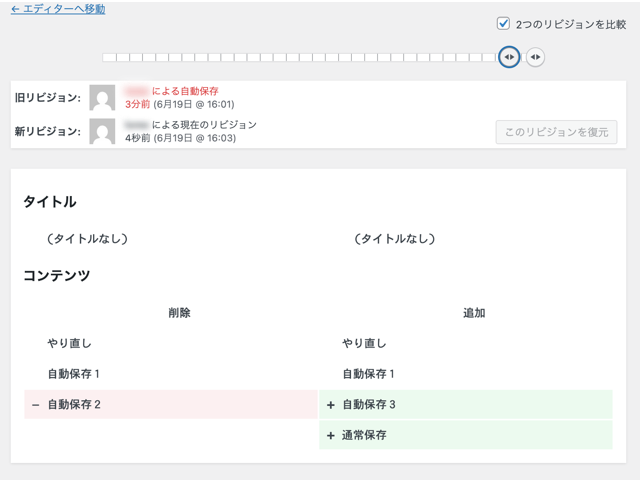
「2つのリビジョンを比較」にチェックを入れると、旧リビジョンが自動保存版であることが明確にわかるのでおすすめです。
差分がなければ、そのまま利用します。念のため、意図せぬ変更が入っていないか確認するため、データベースに入った自動保存版の直前の正式に保存されたリビジョンとも比較しておきましょう。スライダーの左側のつまみ?を1つ左にずらせば良いはずです。
差分がある場合、少し検討が必要です。ブラウザにあった自動保存版に反映されていない変更が、データベースの自動保存版にある可能性があるためです。その場合は、その変更を反映する必要がありますが、もう1つ編集画面を開いて、手作業でコピー&ペーストをするなどの作業(いわゆるマージ作業)が必要となります。こちらについても、念のため、直前の正式に保存されたリビジョンとも比較しておきましょう。
さいごに
自動保存機能を理解し、安心してご自身の書きたい記事をたくさん書いていただけたらと思います。
記事に書き慣れてきて、マネタイズも検討したいなーと思った方は、無料講座を作ったので以下からご覧になってみてください。




